Dark Mode su Word e Google Docs: Ecco Come Fare!
Benvenuti a tutti! Oggi parleremo di un argomento molto interessante: come attivare la Modalità Scura su Microsoft Word e Google Docs. Questa funzionalità non solo rende il lavoro più elegante, ma è anche un ottimo modo per proteggere i nostri occhi durante lunghe ore di utilizzo. Scopriamo insieme come attivarla in modo semplice e veloce!
Perché scegliere la Modalità Scura?
La Modalità Scura è diventata sempre più popolare e per buone ragioni. In un mondo dove passiamo tanto tempo davanti allo schermo, è fondamentale trovare soluzioni che migliorino la nostra esperienza di lavoro. Vediamo quindi come attivarla in Microsoft Word e Documenti di Google.
Attivare modalità scura in Microsoft Word
Per attivare la Modalità Scura in Microsoft Word, è necessario avere una delle ulrime versioni del software, per esempio la 2021 o successive. Ecco i passi da seguire:
- Clicca su File nel menu in alto.
- Scorri fino in fondo e seleziona Opzioni.
- Nella scheda Generale, troverai l’opzione Tema di Office.
- Scegli Nero e clicca su OK.
Ed ecco fatto! I colori sono stati invertiti: la pagina bianca, che era come un faro per i nostri occhi, è diventata nera e i caratteri sono bianchi. Questo cambiamento rende la lettura e la scrittura molto più confortevoli, specialmente durante le lunghe sessioni di lavoro.
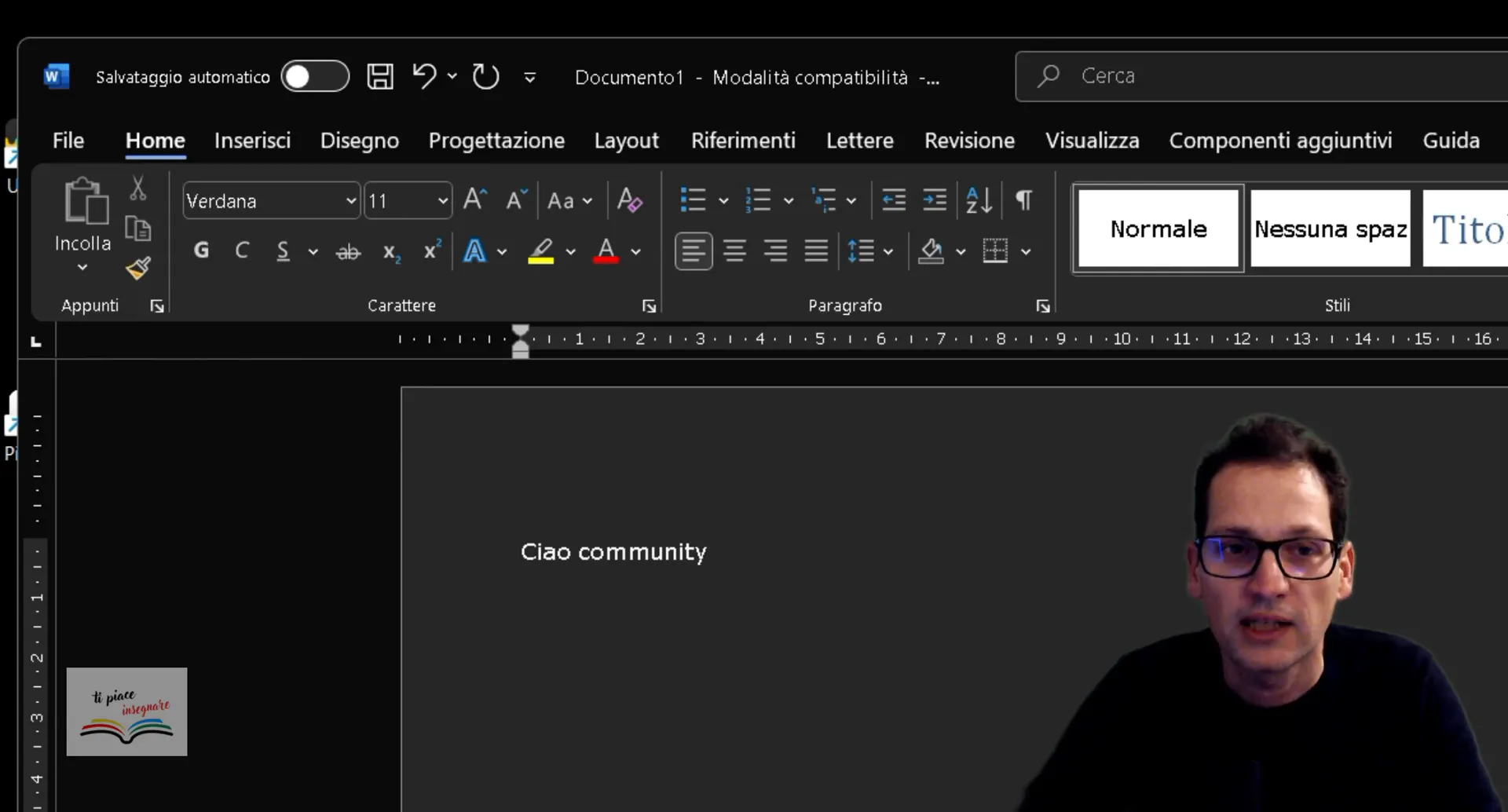
Attivare modalità scura in Google Docs
Passiamo ora a Google Docs. A differenza di Word, Google Docs non ha ancora una funzione nativa per attivare la Modalità Scura. Tuttavia, possiamo utilizzare un’estensione di Google Chrome per farlo. Ecco come procedere:
- Apri una nuova scheda e vai al Chrome Web Store.
- Cerca Google Docs Dark Mode.
- Seleziona l’estensione che ti viene suggerita e clicca su Aggiungi a Chrome.
- Conferma l’aggiunta dell’estensione.
Dopo aver aggiunto l’estensione, è necessario ricaricare la pagina del documento di Google. Una volta ricaricata, vedrai un’icona nuova che ti permetterà di attivare la Modalità Scura.
Utilizzare l’estensione
Cliccando sull’icona dell’estensione, avrai diverse opzioni. Puoi cliccare sulla luna/sole per rendere il contorno della pagina e anche il menù scuro. Tuttavia, la pagina rimarrà bianca. Se desideri rendere la pagina scura, dovrai cliccare sul secondo pulsante. Così facendo, anche in Google Docs avrai pagina nera e caratteri bianchi, proprio come abbiamo visto in Word.
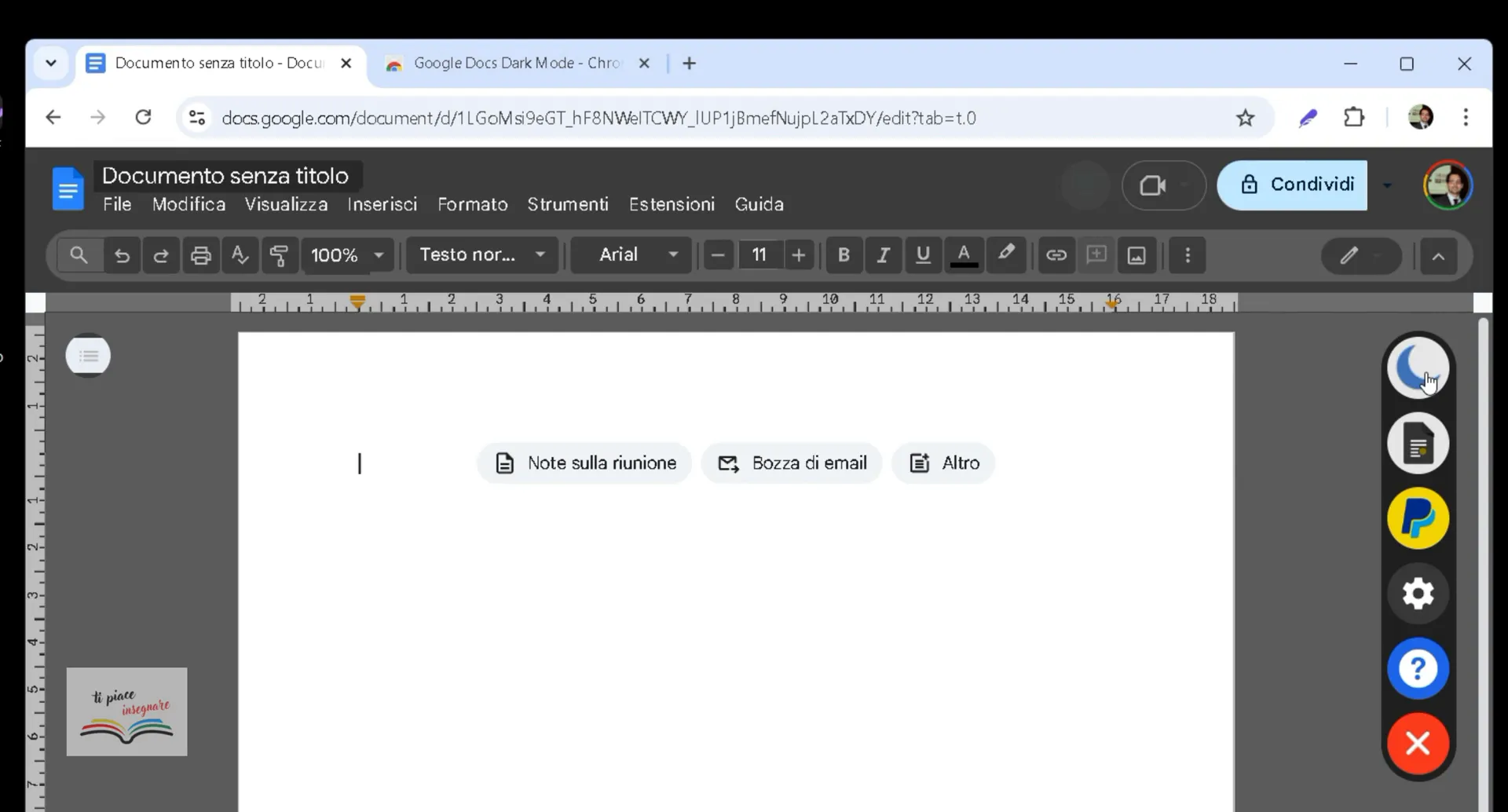
Vantaggi della Modalità Scura
Utilizzare la Modalità Scura presenta vari vantaggi. Innanzitutto, aiuta a ridurre l’affaticamento visivo, specialmente in ambienti poco illuminati. Inoltre, molte persone trovano che il contrasto tra testo chiaro e sfondo scuro sia più facile da leggere. Non dimentichiamo anche che può contribuire a prolungare la durata della batteria sui dispositivi con schermi OLED.
Considerazioni finali
In conclusione, attivare la Modalità Scura su Microsoft Word e Google Docs è un modo semplice per migliorare la tua esperienza di scrittura. Spero che questa guida ti sia stata utile e che tu possa godere dei benefici della Modalità Scura!
Se hai trovato utile questo tutorial, non dimenticare di iscriverti al canale Youtube e fare una piccola donazione per sostenere il canale! Non perderti gli ulteriori articoli e risorse sulla didattica digitale di prossima pubblicazione!